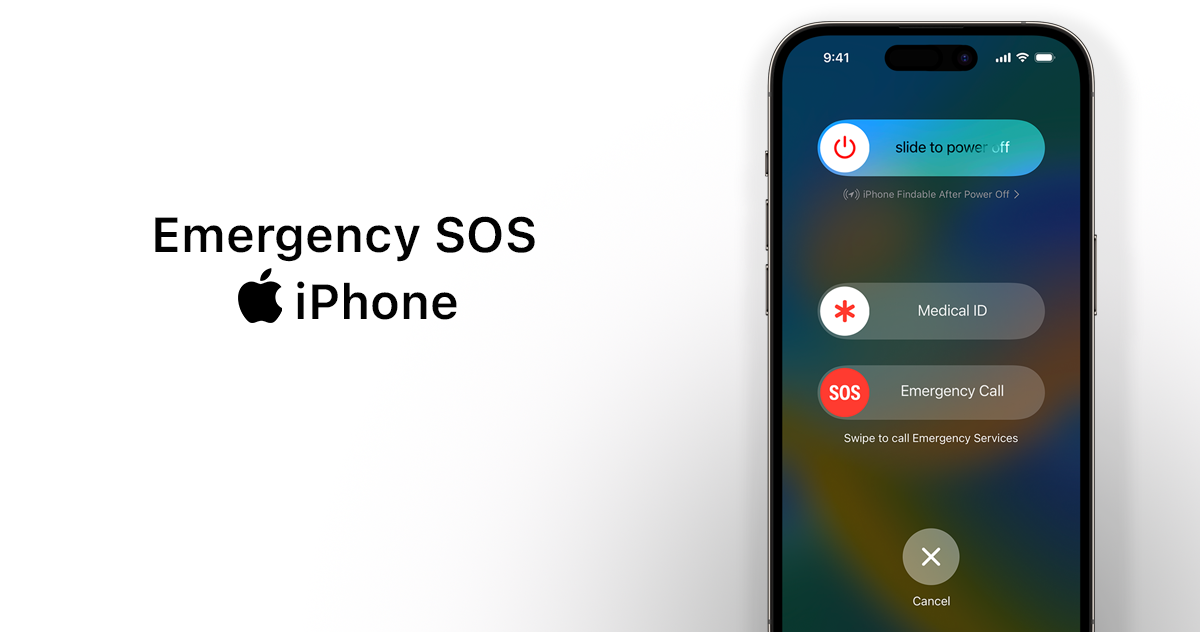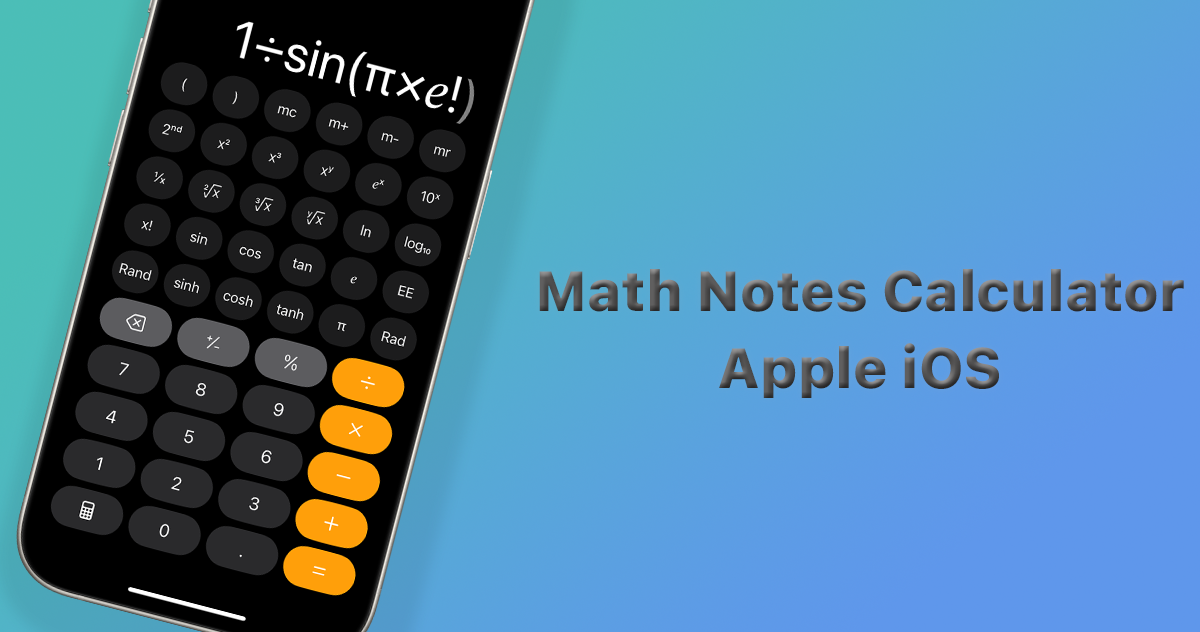رجیستر آیفون ۱۴: چه زمانی، چگونه و با چه هزینهای؟
آیفون ۱۴ آخرین سری گوشیهای هوشمند اپل است که در سپتامبر سال ۲۰۲۲ (شهریور ۱۴۰۱) به بازار عرضه شد. این گوشیها با طراحی جذاب، دوربینهای پیشرفته، صفحهنمایش OLED و پردازنده A15 Bionic توجه بسیاری از علاقهمندان به تکنولوژی را به خود جلب کردند. اما خریداران این گوشیها در ایران با مشکلاتی روبرو هستند که مهمترین آنها رجیستر نشدن آنها در سامانه همتا است. هنوز زمان دقیقی از طرف وزیر صمت برای این مورد اشاره نشده است چرا که از اسفند ۱۴۰۲ ورود تلفن همراه با نام تجاری آیفون برای مدل های ۱۳ به بعد ممنوع اعلام شده است و تا کنون خبری مبنی بر رجیستر آیفون ۱۴ اعلام نشده است.
رجیستر چیست و چرا لازم است؟
رجیستر به معنای ثبت و فعالسازی شماره سریال (IMEI) گوشی موبایل در سامانه همتا است. همتا نام سامانه مدیریت و نظارت بر واردات و تولید دستگاههای تلفن همراه است که تحت نظارت وزارت صنعت، معدن و تجارت فعالیت میکند. هدف از رجیستر کردن گوشیها جلوگیری از قاچاق، حفاظت از حقوق مصرفکننده، کنترل کیفیت و اطلاعات دقیق از تعداد و نوع گوشیهای وارداتی است.
رجیستر آیفون ۱۴ در چه وضعیتی است؟
با وجود اینکه حدود چند ماه از عرضه آخرین سری گوشیهای آیفون میگذرد، هنوز تکلیف زمان رجیستر آیفون ۱۴ در هالهای از ابهام باقی مانده و این موضوع باعث سردرگمی خریداران این گوشی شده است. اما چند روش برای بازگشت موقت آنتن آیفون ۱۴ اپل وجود دارد که میتوان به موارد زیر اشاره کرد:
روش اول
۱- ابتدا از مسیر زیر سیم کارت خود را روی حالت 2G قرار دهید:
Settings> Cellular> Voice & Data> 2G
۲- سیم کارت را از آیفون خود در بیاورید و وارد یک گوشی دیگر کنید.
۳- آیفون را روی حالت هواپیما بگذارید.
۴- این کد را شمارهگیری کنید *۲۱* شماره خودتان#
۵- سیم کارت را مجدد وارد آیفون کنید و از حالت پرواز در بیاورید.
۶- حال آنتن شما برگشته است و میتوانید با شمارهگیری #۲۱# سیم کارت را از حالت دایورت خارج کنید.
روش دوم
۱- ابتدا وارد مسیر زیر شوید:
Settings> General> Transfer or Reset iPhone
۲- سپس گزینه Reset را انتخاب کنید.
۳- در نهایت گزینه Reset Network Settings را انتخاب کنید.
۴- کمی صبر کنید تا شبکه آیفون ۱۴ مجدد راهاندازی شود.
روش سوم
۱- ابتدا سیم کارت را از آیفون خارج کنید.
۲- آیفون را روی حالت Airplane Mode قرار دهید.
۳- سیم کارت را درون گوشی قرار دهید و وارد مسیر زیر شوید:
Settings > cellular
۴- گوشی را از حالت پرواز در آورده و وارد Voice & Data شوید سپس سریعاً شبکه را روی 2G قرار دهید.
روش چهارم
از طریق مسیر زیر آیفون را روی حالت 5G قرار دهید. در این حالت ممکن است آنتن iPhone 14 شما برگردد.
Settings> Cellular> Voice & Data> 5G
روشهای بالا بازگشت آنتن آیفون 14 را به صورت ۱۰۰ درصدی تضمین نمیکند حتی ممکن در شرایط خاص مثل وارد شدن به تونلها، آسانسور و هر محیطی که آنتن ضعیفی داشته باشد، گوشی شما را No Service کند.